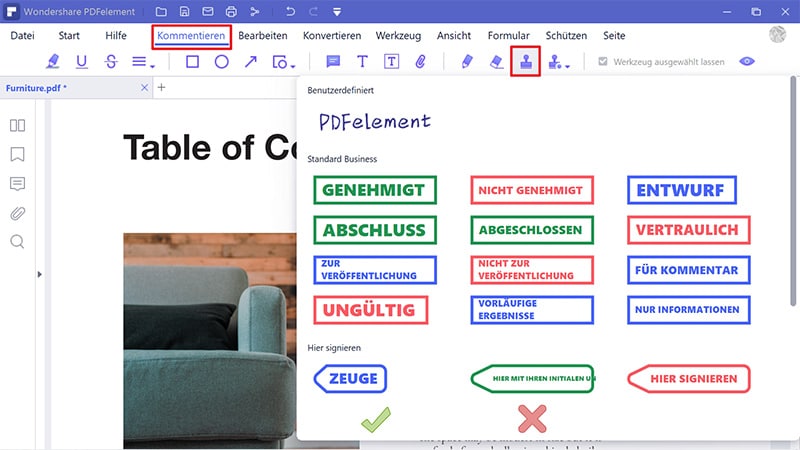Wenn Sie eine Signatur in Word zeichnen wollen, können Sie sich an die Schritte in dieser Anleitung halten. Wenn Sie wissen möchten, wie Sie Signaturen in Word zeichnen, finden Sie hier einige Schritte für ein Ergebnis, das Ihren Anforderungen entspricht. Um Ihre Signatur in Word zu zeichnen, sollten Sie einen Weg finden, die Arbeit innerhalb kürzester Zeit zu erledigen. Wenn Sie sich jemals gefragt haben, „wie zeichne ich meine Signatur in Microsoft Word ?“, dann hilft Ihnen diese Anleitung weiter.
Wie Sie Signaturen in Word zeichnen
Die hierfür nötigen Schritte sind die folgenden. Wir empfehlen Ihnen, sich an diese Schritte zu halten.
- Zeichnen Sie Ihre Signatur auf ein Blatt Papier und scannen Sie dieses. Speichern Sie sie dann als Bild auf Ihrem Computer.
- Öffnen Sie Ihr Word-Dokument, klicken Sie auf den „Einfügen“-Knopf > „Bild“, um nach dem Bild der Signatur zu suchen.
- Tippen Sie den hinzuzufügenden Text ein und wählen Sie dann beide Elemente aus. Wählen Sie den Schnell-Knopf und benennen Sie die Signatur für die spätere Verwendung.

- Wenn Sie die gespeicherten Bilder der Signatur bereits in Word eingefügt haben, können Sie auf dem „Einfügen“-Tab beginnen
- Klicken Sie auf den Schnell-Knopf, um fortzufahren. Wählen Sie „Auto Text“ und dann den Namen der Signatur.

- Füllen Sie alle Felder zum Festlegen der Signatur aus und drücken Sie auf OK. Nun sehen Sie die Signaturzeile, die Ihrem Dokument hinzugefügt wurde.

Vorteile des PDF-Formats
Wird empfehlen das PDF-Format Benutzern, die Text für den professionellen Gebrauch verwenden. Das Format bietet eine Protokollierungsfunktion, um die vollständige Nachverfolgung von Änderungen zu ermöglichen, die am Dokument vorgenommen werden. Das PDF-Format ermöglicht die besten Ergebnisse und die beste Lesbarkeit. Für das Format sind kostenlose Leseprogramme erhältlich, die sich auch zum Bearbeiten und Modifizieren von Dokumenten eignen. Diese Editoren sind kostenpflichtig, Leseprogramme für PDF-Dateien sind jedoch völlig kostenlos. Das Format kann außerdem nach gewünschten Eingaben suchen und diese verändern.
PDFelement macht es Benutzern sehr einfach, Probleme der meisten normalen PDF-Editoren zu lösen. Das Programm ist sehr einfach zu bedienen und bietet zahlreiche Funktionen, mit denen Sie PDF-Dateien bearbeiten können. Das Programm biete eine Oberfläche, mit der Sie alle Änderungen an den PDF-Dateien problemlos übernehmen können. Es ist keinerlei technisches Geschick erforderlich, um mit dem Programm zu arbeiten. Mit dieser Software erzielen Sie die besten Ergebnisse bei der PDF-Bearbeitung. Es gilt als eines der besten Programme überhaupt.
 100% sicher | Werbefrei | Keine Malware
100% sicher | Werbefrei | Keine MalwareFunktionen des Programms:
- Die Bearbeitungsmöglichkeiten des Programms sind großartig und die Software wird dafür häufig hoch bewertet. Sie bietet eine robuste Bearbeitungs-Engine, mit der Computeranwender alle ihre Dokumente bearbeiten können.
- Sie können Ihre PDF-Dateien jederzeit sicher und geschützt speichern. Sie können sensible Inhalte schwärzen und so verhindern, dass andere Ihre vertraulichen Daten einsehen.
- Sie können auf PDF-Dateien basierende Formulare nach Ihren Wünschen anpassen. Passen Sie Ihre eigenen Formulare mithilfe von Kontrollkästchen, Knöpfen und Textfeldern an.
- Nicht nur die Bedienung des Programms ist einfach, auch die Installation gestaltet sich simpel. Die Installation verläuft reibungslos und in den meisten Fällen komplett ohne Probleme.
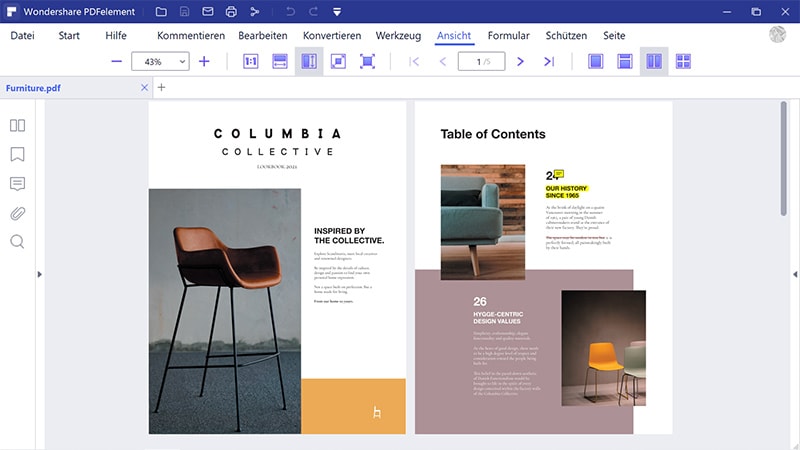
Wie Sie Signaturen in PDFs zeichnen
Hier stellen wir Ihnen die nötigen Schritte vor, um PDF-Dateien mit Ihrer Signatur zu unterzeichnen. Die Schritte sind mit der Software sehr einfach zu befolgen.
Schritt 1. PDF importieren
Importieren Sie die PDF-Datei in das Programm, indem Sie auf den Knopf im Hauptfenster klicken oder ziehen Sie die PDF-Datei in das Programmfenster, um sie automatisch zu öffnen.

Schritt 2. Eigene Stempel erstellen
Zeichnen Sie Ihre Signatur zunächst auf ein Blatt Papier. Scannen Sie die Signatur ein und speichern Sie sie auf Ihrem System oder machen Sie ein Foto und speichern Sie es auf Ihren Computer. Klicken Sie auf „Kommentar“>„Stempel erstellen“, um das Bild der Signatur als benutzerdefinierten Stempel zu importieren.
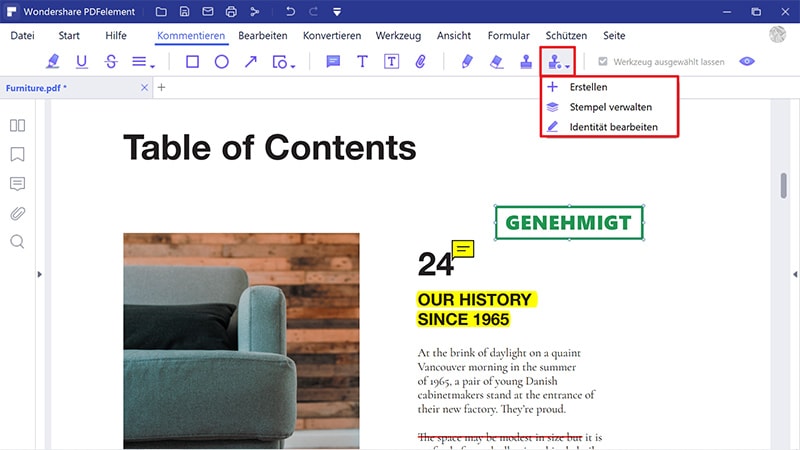
Schritt 3. Benutzerdefinierten Stempel hinzufügen
Gehen Sie im Menü auf „Stempel“, Sie finden das Bild der Signatur in der Benutzerdefiniert-Kategorie. Klicken Sie auf das Bild und dann auf die Seite, auf der Sie den Stempel hinzufügenmöchten. Er wird nun direkt angezeigt. Verschieben Sie die vier Ecken des Signaturstempels, um seine Größe an Ihre Seite anzupassen.